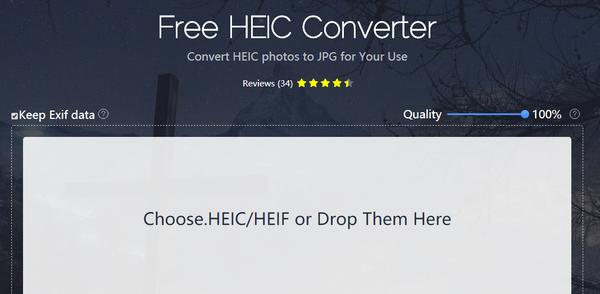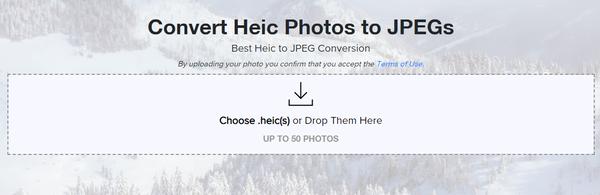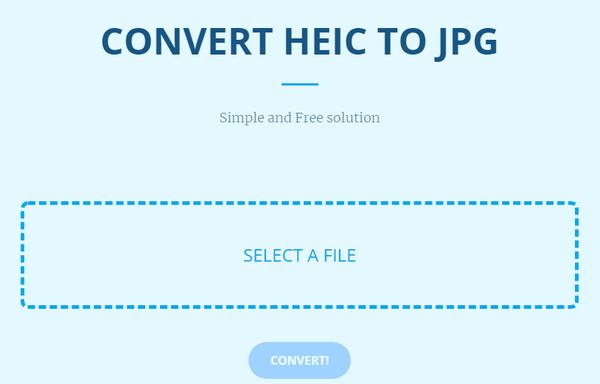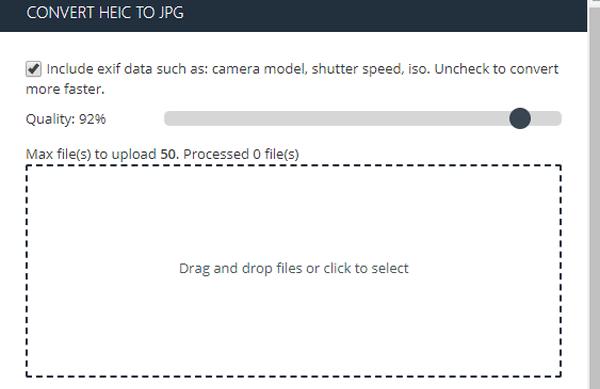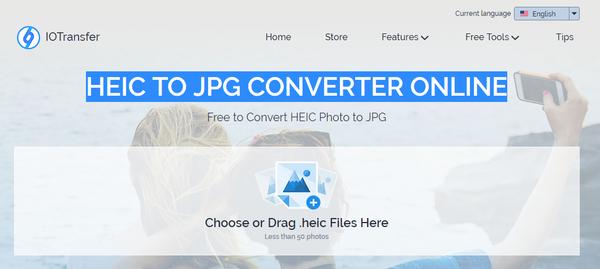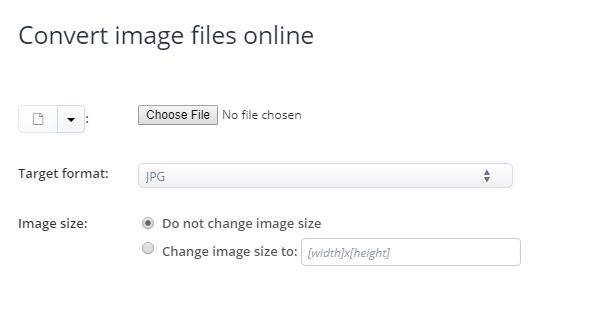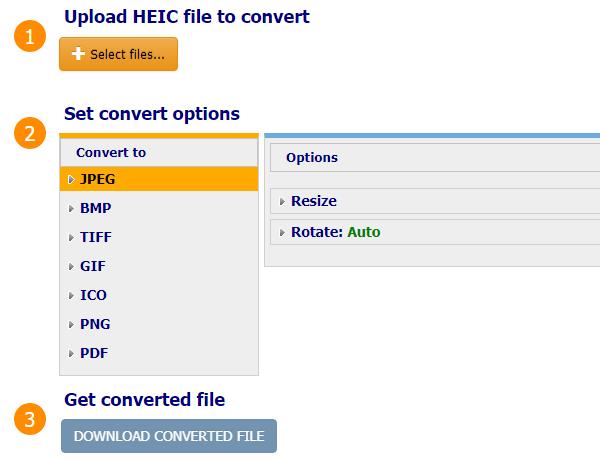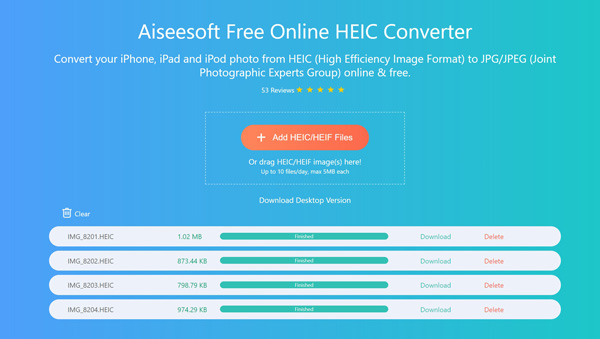En komplett gjennomgang av Topp 9 HEIC til JPEG konvertere
Siden Apple kunngjorde å ta i bruk HEIF fotoformat i iOS 11 i 2017 i erstatning for JPEG-fotoformat, har flere og flere fokusert på dette nyere filformatet. HEIF (High Efficiency Image File, ofte uttalt heef) er et filformat for individuelle bilder og bildesekvenser, mens HEIC er filendelsen for dette High Efficiency Image File Format. Det sies at bilder i HEIC-format har to ganger kompresjonen enn JPEG. Men på grunn av kompatibilitetsproblemet, er det noen få enheter som støtter HEIC-format for tiden. Så det er noen nye krav som blir til.
Konvertering av HEIC-fil til JPEG-fil er ett av de viktigste kravene siden den gang. Denne artikkelen har sortert ut en komplett samling av topp 9 HEIC til JPG-omformere online for å slå HEIC til JPEG.

HEIC til JPEG Online Konverteringsprogrammer
1. Aiseesoft gratis online HEIC-omformer
Aiseesoft gratis online HEIC-omformer er freeware for å konvertere HEIC-bilder til JPG online. Uten å laste ned noen plug-in eller programvare, vil den konvertere alle HEIC-bildene fra datamaskinen din og laste ned de konverterte filene automatisk til datamaskinen din.
Pros:
- Det kan lagre Exif-data fra de originale HEIC-bildene.
- Konverter HEIC-bildene og last dem ned automatisk.
- Ingen registrering for å fullføre HEIC-bilderkonvertering.
- 100% gratis.
Cons:
- Den støtter bare JPEG-filer, ingen bilder med andre formater.
2. Apowerful gratis HEIC-omformer
Apowerful Free HEIC Converter er et gratis online verktøy som hjelper deg med å konvertere HEIC-fil til JPEG- eller JPG-format. Det er også en desktop-app tilgjengelig hvis du vil konvertere HEIC-filer offline.
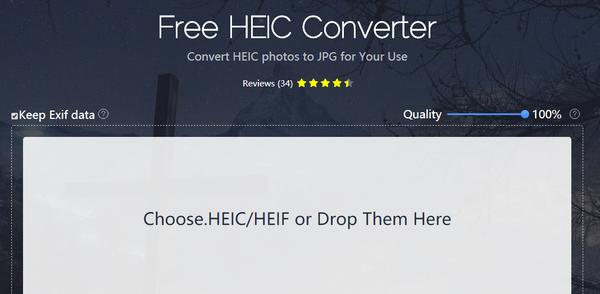
Pros:
- Helt gratis å konvertere HEIC til JPEG online.
- Du har lov til å konvertere flere HEIC-bilder om gangen.
- Du kan lagre Exif-data når du konverterer HEIC til JPEG online.
Cons:
- Du må laste ned de konverterte bildene fra skyserveren.
- For å bruke dette elektroniske verktøyet må du først overføre og laste opp HEIC-bildene til datamaskinen, hvis du vil konvertere HEIC-bilder på iOS-enheten din.
- Den er ikke kompatibel med Mac.
3. JPEGmini
Dette jpegmini HEIC til JPEG Online Converter drives av JPEGmini. Det er et lite nettsted for å konvertere HEIC-format til JPEG online.
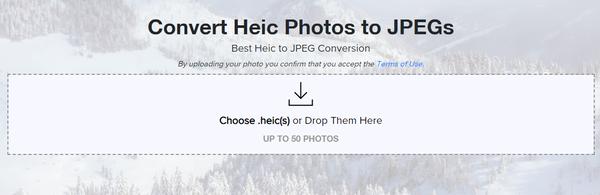
Pros:
- Du kan konvertere HEIC-filer online gratis.
Cons:
- Det er en begrensning for å laste opp opptil 50 HEIC-filer.
- Det lar deg ikke justere bildekvaliteten.
- Du må overføre HEIC-bilder til datamaskinen på forhånd.
4. Converter.Asimkt
Converter.Asimkt er også en online HEIC-omformer med tydelig grensesnitt. Den kan åpnes i hvilken som helst nettleser. Det er veldig enkelt å bruke. Du trenger bare å klikke på "VELG EN FIL" for å laste opp HEIC-filene dine og deretter klikke på "KONVERTERING"-knappen for å gjøre konverteringen.
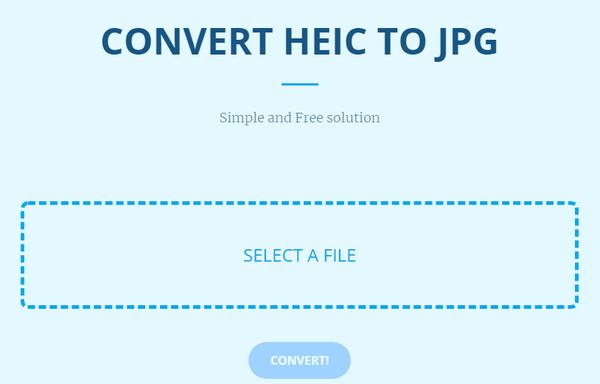
Pros:
- Helt gratis og lett å bruke.
Cons:
- Det lar deg ikke dra og slippe HEIC-filer.
- Den største mangelen er at det er en tidsbegrensning for å konvertere HEIC-filer. Jeg kan ikke konvertere HEIC til JPEG med dette online verktøyet etter en stund da jeg fikk en feilmelding: "error": "Den daglige grensen på 25 konverteringsminutter overskredet. Den daglige kvoten vil bli tilbakestilt på 16 timer og 4 minutter.", " kode ": 402.
5. freetoolonline.com
freetoolonline.com er også gratis og enkel å bruke. Du kan dra og slippe HEIC-filene dine for å konvertere dem til JPG-format.
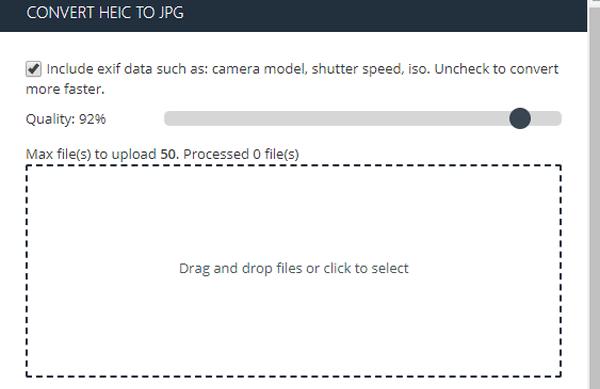
Pros:
- Gratis online verktøy med enkelt grensesnitt.
- Du kan stille inn kvaliteten på utskriftsbildene ved å dra glidebryteren før HEIC-konvertering.
Cons:
- Dette online verktøyet kan bare konvertere HEIC til JPG-format.
- Du kan bare konvertere opptil 50 HEIC-filer samtidig.
- Du kan ikke konvertere HEIC-filer med mer enn 30 MB filstørrelse.
- Det er en "START NÅ" -knapp for reklame, som forårsaker forvirring og kan redusere brukertilfredsheten.
6. IOTransfer HEIC TIL JPG CONVERTER ONLINE
Denne HEIC til JPG Converter er et annet online verktøy som du kan dra og slippe HEIC bilder. Det fungerer på hvilken som helst nettleser.
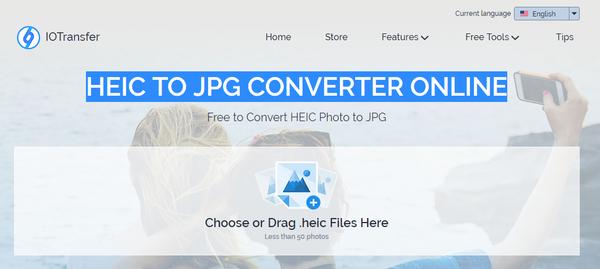
Pros:
Cons:
- Vær oppmerksom på at du ikke kan konvertere mer enn 50 HEIC-bilder en gang om gangen.
- Hvis du vil glede deg over flere funksjoner i HEIC-omformeren, må du laste ned det betalte desktop-programmet.
7. Aconvert.com
aconvert.com har ikke en enkel inngang som ovennevnte online HEIC-omformere. Du kan velge et HEIC-bilde fra datamaskinen eller oppgi en URL fra internett, som er en funksjon som er forskjellig fra vanlige HEIC-omformere online.
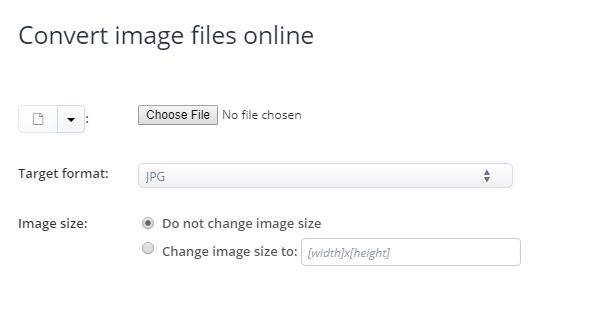
Pros:
- Den støtter ikke bare JPEG-utdataformat, men også andre formater som TIFF, GIF og BMP osv.
- Det gir også funksjoner som størrelse på størrelse, beskjæring osv.
Cons:
- Det er upraktisk å manuelt justere bildestørrelse, og det er ikke noe alternativ å opprettholde andelen.
- Det er mange annonser på nettstedssiden, noe som vil forringe brukeropplevelsen under HEIC-konvertering.
- Det er tidkrevende å konvertere ett HEIC-bilde hver gang.
8. CoolUtils
CoolUtils HEIC til JPG Free Online Converter kan endre ikke bare iOS 11 HEIC fotoformat til JPEG og PNG format, men også andre formater som MNP, TIFF, GIF, PDF, etc.
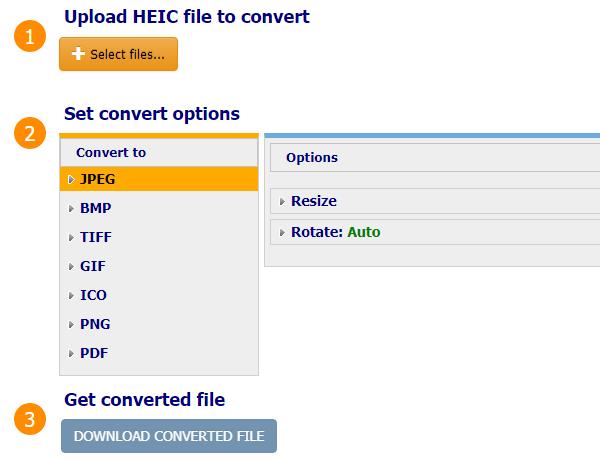
Pros:
- Du kan endre størrelsen på utdataene med alternativet for begrensning av proporsjoner.
- Støtte forskjellige utdataformater ikke mer enn JPEG.
- Roterende bilder er mulig.
Cons:
- Den uvennlige delen er at du må betale hvis du vil konvertere HEIC-bilder i batch.
9. EZGIF.COM
EZGIF.COM er også en gratis online HEIC til JPEG-omformer. Du kan velge en HEIC-fil fra datamaskinen din eller lime inn en HEIC-bildeadresse for å laste opp kildefilen.

Pros:
- Gratis og enkel å bruke.
- Det lar deg stille ut bildekvalitet, størrelse, retning osv. Etter at du har lastet opp HEIC-filen online.
Cons:
- Du kan bare konvertere ett HEIC-bilde om gangen, og filstørrelsen kan ikke overstige 35 MB.
- Noen brukere reflekterte at opplastingen går sakte, og det er en mulighet for å ikke konvertere HEIC til JPEG.
Hvordan konvertere HEIC-bilder gratis online
Her vil vi ta Aiseesoft Free HEIC Images Convert som et eksempel for å vise deg hvordan du kan endre HEIC-bilder til JPG.
Trinn 1 Gå til dette gratis HEIC bilder omformer, og klikk Legg til HEIC / HEIF-filer for å laste opp HEIC-bildene på datamaskinen din.
Trinn 2 Da vil den starte konvertering automatisk. Du trenger bare å klikke på Last ned for å lagre de konverterte JPEG-bildene på datamaskinen din.
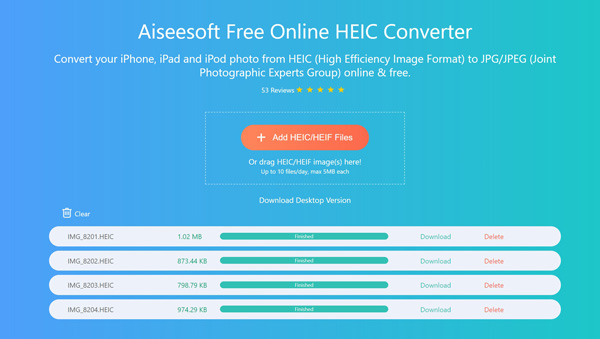
Det er for mange valg for deg å konvertere HEIC-bilde til et mer tilgjengelig bildeformat. Velg en etter ditt behov!
Hvis du har et mer godt forslag om HEIC-bilderomformer online, ikke nøl med å legge igjen kommentarene nedenfor.
Hva synes du om dette innlegget?
Utmerket
Vurdering: 4.7 / 5 (basert på 40 stemmer)